Nyolc billentyűparancs, amely Önnek is segíthet. Néhányat valószínűleg már ismer közülük
Pár éve kizárólag a Caps Lock billentyűt használtam a Word-szövegszerkesztőben, ha nagybetűt akartam írni a mondat elején, de többször is megtörtént, hogy miután lenyomtam, megfeledkeztem róla. A folytatás sejthető… Csupa nagybetűvel írtam a mondatot. Kínlódásomra az egyik marosvásárhelyi kollégám is felfigyelt, és egy olyan billentyűkombinációt mutatott, amit azóta is használok. A felsorolást is ezzel kezdem.

Egyik legfontosabb munkaeszközünk (kép: freeimages.com)
1. Shift + az adott betű
Ilyenkor csak a mondat elején lévő betű íródik nagybetűvel, utána nem kell aggódnom amiatt, hogy beragad-e a Caps Lock. Mindenképp megéri használni!

A csupa nagybetűs írás kiabálást (is) jelent (kép: wwww.imgur.com)
2. Ctrl + C és a Ctrl + V
Akár úgy is vehetnénk, hogy kettő az egyben, azaz az első billentyűkombinációval kimásolok egy szöveget, miután kijelölöm, a másodikkal pedig beillesztem arra a helyre, ahová szeretném. Egy próbát ez is megér.

Szakdolgozatírásnál és cikkeknél lehetőleg mellőzzük (kép: www.adweek.com)
3. Ctrl + A és Ctrl + X
Előbbi többnyire akkor hasznos, amikor a teljes szöveget szeretnénk kijelölni, és bemásolni egy másik helyre. Ha mindent el szeretnénk tüntetni, használjuk a második kombinációt.

Egyre ritkábban használjuk manapság (kép: freeimages.com)
4. Jobb oldali Alt + J vagy Alt + I
Vajon mi sül ki belőle? Az í és az Í. Ez főként akkor hasznos, ha egyiket sem találjuk, de mindenképp szükségünk lenne rájuk. Figyelem! Ezek a kombinációk kizárólag magyar nyelvűre állított billentyűzeten működnek. Amennyiben angol nyelvűre van állítva a billentyűzet, tartsuk lenyomva a bal oldali Alt billentyűt, majd a számbillentyűzeten egymás után nyomjuk le az 1-est, a 6-ost, és újra az 1-est. Így születik meg az í. A nagy hosszú Í pedig az Alt + 0205 billentyűkombinációval varázsolható elő.
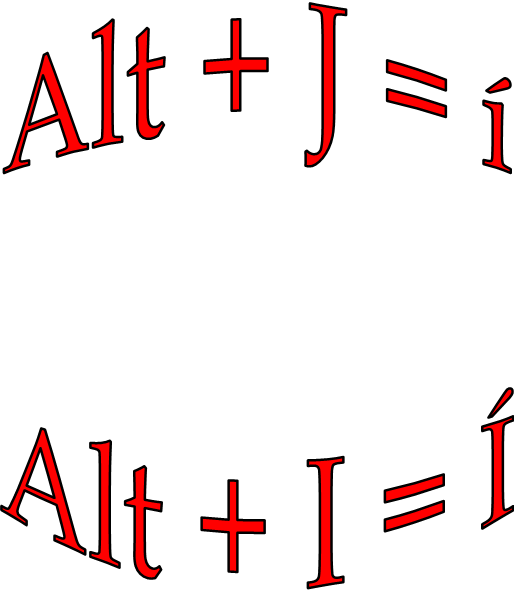
Sokaknak hasznos lehet
5. Alt + 0133
Ebből lesz a hármaspontként is emlegetett három pont, ami nem egyenlő a három darab, egymás után lenyomott ponttal. Mikor használjuk? Többek között akkor, ha sejtetni szeretnénk valamit… Ezzel a billentyűkombinációval biztosan nem válnak el egymástól a pontok.
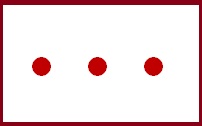
Így helyes
6. Alt + 0132 és Alt + 0148
A magyar kezdő („) és záró (”) idézőjelt hívhatjuk elő ezzel a két paranccsal. Az angol idézőjellel ellentétben, amely fent nyit és fent zár, a magyar alul nyit és felül zár, és mindkettő 99-es alakú. Amennyiben másodlagos, tehát idézőjelen belüli idézőjelre is szükség van – » « –, használja az Alt + 0187, illetve az Alt + 0171 billentyűkombinációt.
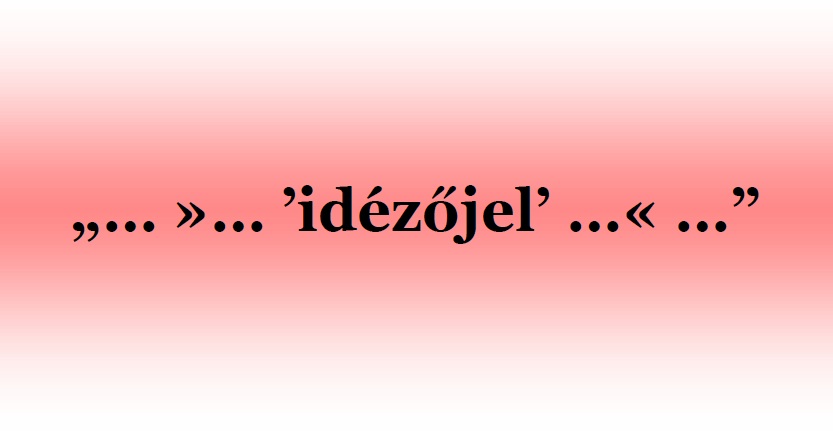
Első-, másod- és harmadlagos idézőjelek a magyar nyelvben
7. Alt + 0150
Így születik meg a gondolatjel (–). Sajnos a mai napig gyakran használnak helyette mínuszjelt (-), ami hibás. Ha időt akar spórolni, nyomja le az egyik Ctrl billentyűt, majd a számbillentyűzeten lévő mínuszjelt. Ennek is gondolatjel lesz a vége.

Szemmel látható a különbség
8. Alt + 0215
Mit használ, ha szorzójelt akar beékelni a szövegbe? X betűt? Felejtse el, mivel helytelen. Helyette az alcímben is szereplő billentyűparanccsal hívogatható elő a szorzójel – × –, és így bátran állíthatja, hogy 2 × 2 = (néha) 5.

Nem egyformák
A fenti parancsok főként akkor érvényesek, ha magyar nyelvűre van állítva a billentyűzet. Amennyiben nincs, de végre ezt a problémát is szeretné megoldani, ebben is segítünk:
Start-menü → Control Panel → Region and Language → Keyboards and Languages → Change keyboards → Add → Hungarian 101-key → OK
Ha minden jól halad, néhány percen belül Ön is magyarra állított billentyűzetet használhat a számítógépén.
Ui. Amennyiben ismer olyan billentyűparancsot, amelynek más is hasznát venné, írja meg hozzászólásban. Sokat tanulhatunk egymástól.
Farkas-Ráduly Melánia
Köszönjük, hogy elolvasta! Ha úgy érzi, hogy barátai, ismerősei is hasznát vennék a bejegyzésnek, küldje el nekik, de akár a saját Facebook-oldalán is megoszthatja. Ne feledje: „A helyesírás magas presztízsértékkel bíró ajánlás.”
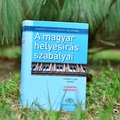




flash.gordon · http://kulhonban.blogspot.co.at 2017.07.19. 12:17:14
Windows+E Expoler
Windows+R futtatás
Ctrl+N új doku
Ctrl+s mentés